了解有關如何取消保費的更多詳細信息 Spotify
自推出以來的過去幾年裡, Spotify 平台已獲得全球各種用戶的廣泛歡迎和喜愛。 憑藉其付費計劃和免費版本,它確實提供了很多東西。
Spotify 具有三個付費層,用戶可以在其中訂閱。 每個人的價格都不同,這取決於一個人可以享受的津貼。 Spotify 音樂流媒體絕對很棒,但如果您決定退出訂閱計劃怎麼辦? 你知道這個過程嗎 如何取消保費 Spotify? 如果您有興趣了解有關此的更多詳細信息,那麼您來對地方了。 我們將在本文中討論這個話題。
許多人認為擁有 Spotify 高級 作為真正的優勢。 使用高級帳戶,您將享受獨家優惠 - 下載多達 10,000 首歌曲並在離線模式下收聽它們、無限跳過、無廣告流媒體等等! 這絕對是真的! 但如果您突然負擔不起訂閱計劃,您可能不想再使用該服務了。 因此,在這種情況下,學習如何取消保費 Spotify 將是有益的。
文章內容 第 1 部分。取消 Premium 之前的注意事項 Spotify第 2 部分。如何取消您的保費 Spotify?第 3 部分。如何保持您的 Spotify 沒有溢價的收藏夾?部分4。 概要
第 1 部分。取消 Premium 之前的注意事項 Spotify
在我們討論如何取消保費的過程之前 Spotify,我們知道在取消保費計劃之前首先討論您必須考慮的注意事項至關重要。 您可能有幾個您喜歡的播放列表,您不想失去訪問權限或一些您希望保留的曲目。
您必須了解這些事情,這樣您才能知道取消保費計劃後您將失去什麼。
- 請記住,一旦您的高級計劃被取消,您將返回使用免費版本 Spotify. 這在某種程度上是好的,因為你不會失去你的 Spotify 輪廓。 只是您將無法再享受僅提供給付費用戶的那些好處。
- 跳過歌曲時,您現在可以跳過的次數將限制為每小時最多 6 次。
- 您將無法下載歌曲以供離線收聽。 串流時 Spotify 取消訂閱計劃後播放歌曲,您將始終需要連接到穩定的 Wi-Fi 網絡或蜂窩數據連接。
- 您將在廣告中斷的情況下返回流媒體歌曲。 您將無法跳過此類廣告,需要等待並收聽它們直到它們結束,這樣您才能繼續流式傳輸 Spotify 是免費的。
如果閱讀以上內容後,您對取消保費計劃後遇到的後果完全滿意,那麼您可以進入下一部分,最終了解如何取消您的保費計劃 Spotify 高級訂閱。 我們在那裡突出顯示了詳細的程序。
第 2 部分。如何取消您的保費 Spotify?
因為你現在知道一旦你 Spotify 保費計劃已被取消,現在是時候了解有關如何取消保費的過程的詳細信息了 Spotify. 請注意,一旦您選擇退出 Spotify 計劃,您可以隨時返回並再次訂閱。 因此,如果您改變主意並希望享受 Spotify 再次保費,你可以做到!
您可以訪問 Spotify 通過啟動網絡播放器,通過下載桌面應用程序(適用於 Chromebook, Linux、Mac 和 Windows),或通過安裝其中一個移動應用程序(適用於 Android、iOS)。 您可以選擇這兩種退保方式 Spotify.
取消您的 Spotify 通過網絡瀏覽器付費
你必須知道如何退保費的過程 Spotify 無法使用 Spotify 手機或桌面上的應用程序。 因此,您必須通過網絡瀏覽器進行操作。 以下是您必須完成的步驟,以確保取消成功。
步驟1。 在您使用的任何設備(移動設備或計算機)上,只需啟動您喜歡的網絡瀏覽器。 前往 Spotify的官方網站。
第2步。 和你的 Spotify 憑據,登錄到您的帳戶。 在 PC 上,您可以通過點擊“登錄”菜單來執行此操作,而在移動設備上,您必須單擊“三橫線”以選擇“登錄”選項。
步驟#3。 登錄成功後,立即將鼠標懸停在“帳戶”頁面上。 如果您使用的是台式機,您將通過點擊“配置文件”到達此處。 在移動設備上,只需單擊“三橫線”圖標,您就會進入一個下拉菜單,可以在其中選擇“帳戶”。
步驟4。 向下滾動,直到您到達“計劃”部分。 在這裡,您必須單擊“更改計劃”菜單。
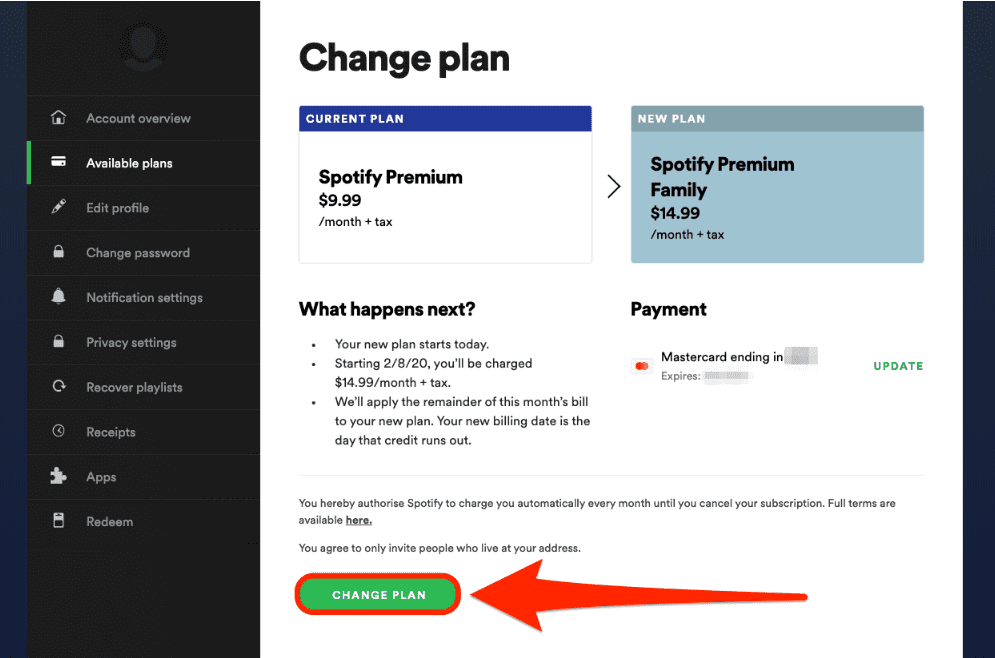
步驟#5。 您將被定向到下一頁,您必須在其中滾動直到看到“Spotify 免費”部分。 您可以在此處點擊“取消高級”菜單。
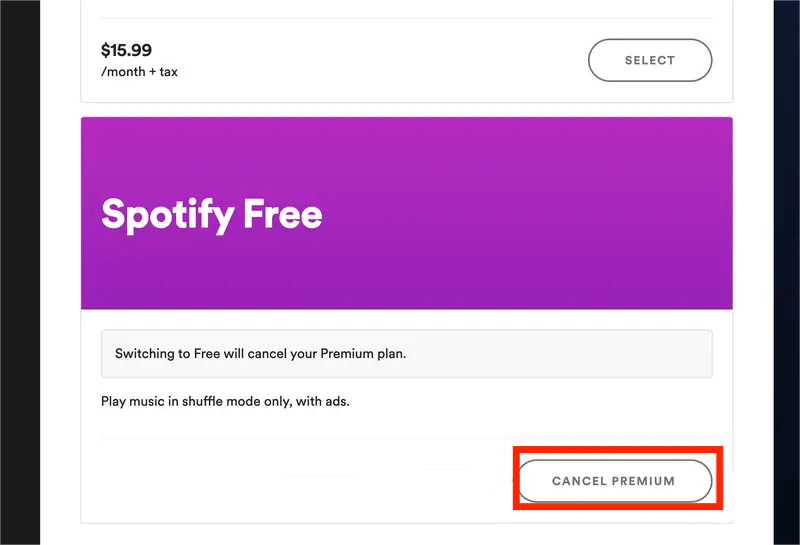
步驟#6。 您將看到一個頁面,詳細說明在完成如何取消已付款的過程後您將失去什麼 Spotify 高級訂閱。 如果您決定繼續,請立即點擊“繼續取消”選項。
步驟#7。 最後確認,點擊“是,取消”菜單。 勾選後,您的帳戶將自動恢復為應用程序的免費版本。

取消 Spotify 使用您的 Apple ID 付費
如前所述,我們將分享兩種如何在 Spotify 這裡。 既然我們已經在上面分享了一個,我們現在將繼續討論第二個。
步驟1。 在您的 iPhone 或 iPad 上,前往“設置”菜單。
第2步。 單擊您的姓名和 Apple ID。 打開“設置”菜單後,您應該可以立即看到它們。
步驟#3。 點擊您的 Apple ID 後,您將看到“訂閱”。
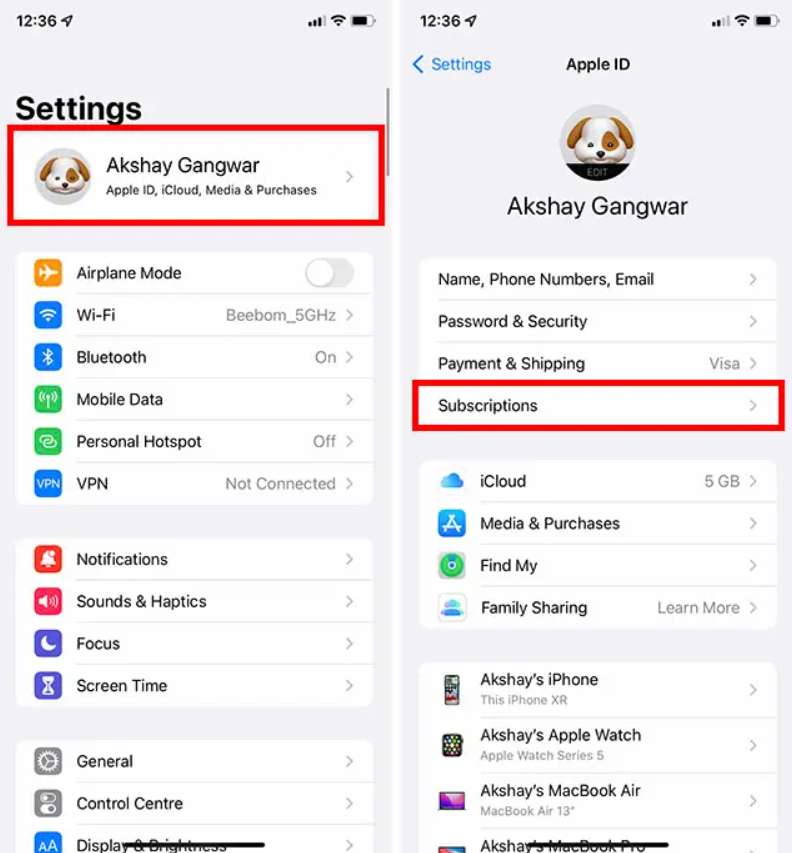
步驟4。 在您的訂閱列表下,您必須尋找 Spotify 選擇它。
步驟#5。 到達後,您只需單擊“取消訂閱”菜單。
完成上述操作後,您就完成瞭如何取消您的過程 Spotify 高級訂閱!
第 3 部分。如何保持您的 Spotify 沒有溢價的收藏夾?
很遺憾知道第一部分中提到的注意事項,如果您要繼續了解如何在 Spotify. 您喜歡和以前下載的所有歌曲都將消失。 但是,你知道有一種方法我們可以保留所有這些,即使沒有主動 Spotify 訂閱? 好吧,繼續閱讀!
借助驚人的工具,例如 TunesFun Spotify Music Converter,你實際上可以 下載所有 Spotify 歌曲 您喜歡的內容,這樣您就可以將它們永久保存在您擁有的任何設備或媒體播放器上! 如果你對此感到困擾 Spotify 歌曲受到保護,不能在應用程序外播放,您不必這樣做! 該工具還可以刪除該保護。
事實上,它甚至有助於將歌曲轉換為 MP3 等常見格式,使所有歌曲都足夠靈活,可以在任何小工具上播放。 您也不必擔心使用它時會花費的時間,因為它運行速度很快。 轉換是完全無損的,因此您將保留所有歌曲的 ID 標籤和詳細信息以及它們的高品質!
無論您是 Mac 用戶還是 Windows 用戶都無關緊要,因為這兩種操作系統都支持。 另外,鑑於其簡單的導航鍵和功能,它太容易處理了。 以下是您如何保持您的 Spotify 收藏夾的幫助下 TunesFun Spotify Music Converter.
步驟1。 一旦你安裝了 TunesFun Spotify 電腦上的音樂,馬上打開。 首先導入 Spotify 要處理的歌曲。 使用他們的 URL 也應該有效。 支持批量轉換,所以選擇很多很好。

第2步。 選擇您要使用的輸出格式。 一如既往,MP3 是一個很好的推薦。

步驟#3。 完成第二步後,點擊“轉換”按鈕。 這樣,該應用程序將開始轉換歌曲並移除其 DRM 保護。

幾分鐘後上傳 Spotify 歌曲將被轉換,現在將是無 DRM 的。 現在,您甚至可以在您喜歡的任何設備上流式傳輸它們,或將它們保存在任何外部驅動器或在線存儲帳戶上! 此外, TunesFun 可以幫你 設立 Spotify 作為警報 在您的手機上。 下載成功後 Spotify 歌曲,您可以使用 iTunes 將它們同步到您的手機,最終可以將它們用作鬧鐘鈴聲。
部分4。 概要
有兩種方法可以取消保費 Spotify. 您可以使用網絡瀏覽器或 Apple ID。 請記住,在取消計劃之前,您應該知道後果。 為了能夠在您擁有的任何設備上永久保留所有喜愛的歌曲,請記住,有一些很棒的應用程序,例如 TunesFun Spotify Music Converter 這可以幫助你!
發表評論